Si Minecraft n’a pas réussi à télécharger le fichier ou si le contenu du fichier diffère de ce qui était attendu, parcourez cet article.
Ici, nous avons décrit les solutions simples pour résoudre le problème.
Pourquoi Minecraft n’a-t-il pas réussi à télécharger le fichier ?
Il existe de nombreuses raisons pour lesquelles Minecraft rencontre des problèmes de téléchargement de fichiers :
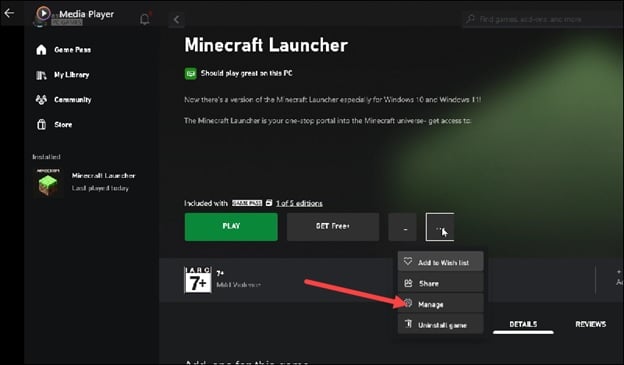
Mauvaise connexion Internet : Si vous n’avez pas d’écurie connexion Internet, alors aussi Minecraft aura un problème de téléchargement.
Lanceur Minecraft obsolète : Vous devez toujours garder le lanceur Minecraft à jour car un lanceur obsolète peut causer ce type de problèmes.
Mods Minecraft corrompus : Si un mod Minecraft est corrompu, cela peut également empêcher le téléchargement de Minecraft.
Interférence du pare-feu : Un pare-feu ou un antivirus peut également empêcher Minecr après avoir téléchargé le contenu du fichier approprié.
Que faire en cas d’échec du téléchargement du fichier dans Minecraft ?
Lorsque le contenu du fichier diffère de ce qui était attendu dans Minecraft, suivez les solutions ci-dessous :
1) Vérifiez votre connexion Internet
Lorsque vous ne parvenez pas à télécharger un fichier, vérifiez d’abord votre connexion Internet. Vous ne pourrez pas télécharger un fichier dans Minecraft si vous ne disposez pas d’une connexion Internet stable.
Vous pouvez visiter speedtest.net et cliquez sur le bouton Go pour vérifier votre vitesse Internet.
Parfois, les serveurs Minecraft sont en panne. Cela peut également être la raison pour laquelle vous rencontrez le problème. Alors, cliquez sur ce lien pour voir s’il y a une panne du serveur Minecraft.
En cas de problème, attendez que les serveurs soient à nouveau opérationnels.
Si vous constatez que votre connexion Internet est stable et qu’il n’y a pas de panne de serveur, essayez de télécharger manuellement le fichier.
2) Essayez de télécharger le fichier manuellement
Il est recommandé de suivre le message d’erreur à l’écran. Le message d’erreur contient le nom du fichier manquant.
Alors, essayez de télécharger le fichier manuellement. Pour ce faire, suivez les étapes ci-dessous :
À partir du message d’erreur, copiez l’URL du fichier manquant et collez-la dans la barre d’adresse de votre navigateur Web. Laissez le fichier se télécharger automatiquement. Vérifiez le chemin de l’explorateur de fichiers indiqué dans le message d’erreur et accédez-y. Copiez et collez ce chemin dans la barre d’adresse de votre explorateur de fichiers. Accédez à votre dossier de téléchargements et transférez le fichier manquant que vous avez récemment téléchargé vers le fichier spécifique dans l’explorateur de fichiers. S’il existe un autre ancien fichier du même nom, remplacez-le. Maintenant, redémarrez Minecraft Launcher et vérifiez si cela résout le problème. Si le problème persiste, mettez à jour Minecraft Launcher.
3) Mettre à jour Minecraft
Un lanceur Minecraft obsolète peut être la raison pour laquelle Minecraft ne parvient pas à télécharger un fichier.
Alors, mettez à jour le lanceur Minecraft pour résoudre le problème.
Voici comment mettre à jour Minecraft Launcher :
Ouvrez Minecraft Launcher. Cliquez sur le menu des trois points. Sélectionnez Gérer.
Cliquez sur l’onglet Fichiers. Cliquez sur Vérifier les mises à jour.
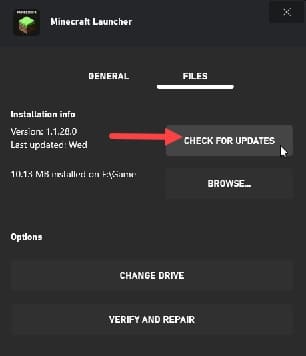
Une fois cela fait, essayez de télécharger le contenu que vous souhaitez et vérifiez si cela résout le problème. Sinon, supprimez les mods corrompus dans Minecraft.
4) Supprimez les mods Minecraft corrompus
Pour améliorer l’expérience Minecrfating, les joueurs utilisent souvent des mods. Les mods aident à corriger les bugs, ajouter du contenu au jeu, donner plus d’options aux joueurs pour interagir dans le monde de Minecraft.
Mais si l’un de ces mods est corrompu, alors Minecraft peut avoir des problèmes pour télécharger des fichiers, et le le contenu diffère de ce qui était attendu.
Alors, supprimez les mods corrompus, et cela peut résoudre le problème. Avant de supprimer les mods, fermez le lanceur Minecraft s’il est ouvert.
Assurez-vous également de le fermer à partir de la barre d’état système.
Suivez maintenant les étapes ci-dessous pour supprimer un mod corrompu dans Minecraft :
Appuyez sur les touches Windows + R pour ouvrir l’utilitaire Exécuter. Tapez %appdata% dans la zone de commande Exécuter et appuyez sur Entrée.
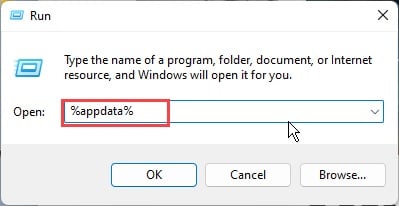
Ouvrez Minecraft et double-cliquez sur le dossier Mods.
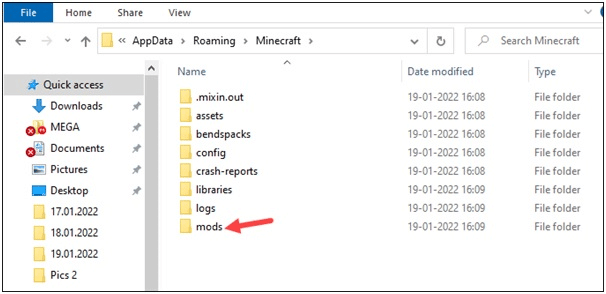
Copiez tous les mods dans le dossier et enregistrez-les à un autre emplacement. Vous pouvez maintenant supprimer tout le dossier Mods. Cliquez dessus avec le bouton droit, puis sélectionnez l’option Supprimer. Ensuite, ouvrez votre Minecraft Launcher et essayez de télécharger votre contenu. Si vous pouvez le télécharger maintenant, fermez le lanceur. Copiez chaque mod Minecraft et collez-les dans le dossier Mods. Ouvrez le lanceur Minecraft à chaque fois pour voir s’il fonctionne correctement. Continuez à répéter le processus jusqu’à ce que vous détectiez le Mod problématique. Une fois que vous avez trouvé le Mod corrompu, mettez-le à jour. Vous pouvez également contacter le développeur du Mod pour résoudre le problème.
5) Désactiver le pare-feu
Parfois, votre protection par pare-feu peut également interférer avec Minecraft, et cela peut être la raison pour laquelle vous ne parvenez pas à enregistrer le téléchargement. af_za.language dans Minecraft.
Pour résoudre le problème, désactivez temporairement le pare-feu.
Pour ce faire, suivez les étapes indiquées :
Tapez Windows Defender Firewall dans la zone de recherche et cliquez sur la première option.
Cliquez sur Activer ou désactiver le pare-feu Windows Defender sur le côté gauche.
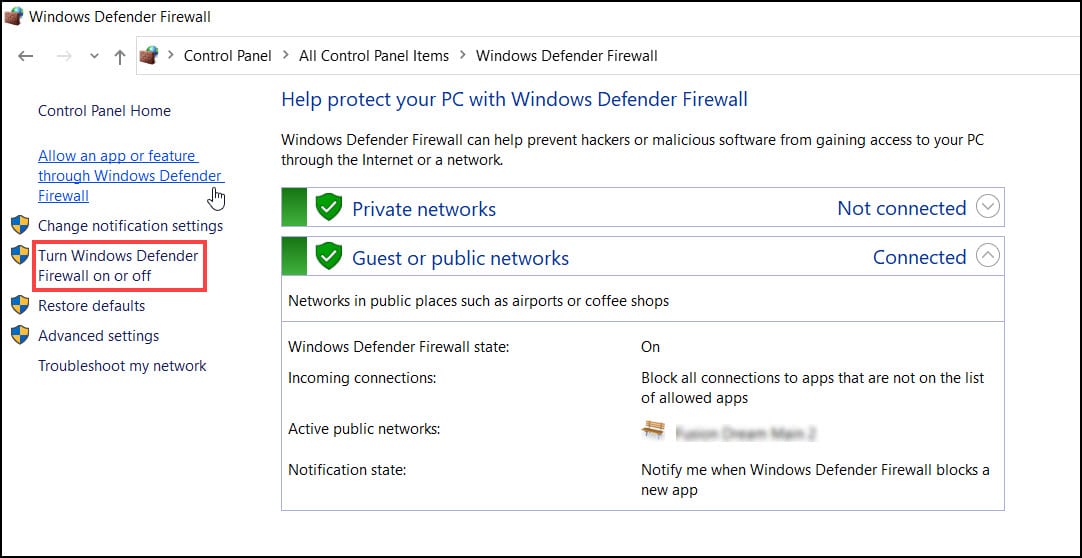
Cliquez sur le boutons radio pour désactiver le pare-feu Windows Defender (option non recommandée). Effectuez cette opération pour les paramètres de réseau privé et public.
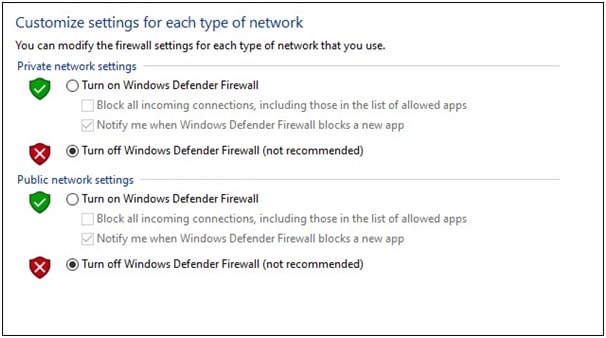
Si vous utilisez un autre antivirus, assurez-vous de le désactiver également.
6) Définir Java par défaut pour ouvrir l’extension de fichier.Jar
Si vous ne pouvez toujours pas télécharger le fichier sur Minecraft, définissez Java comme application par défaut pour ouvrir les extensions de fichier.Java ou.Jar.
Suivez les étapes ci-dessous pour le faire :
Lancez Exécuter l’utilitaire. Tapez la commande suivante dans la zone de commande Exécuter. Appuyez sur Entrée :
%appdata%\.minecraft\assets\indexes\
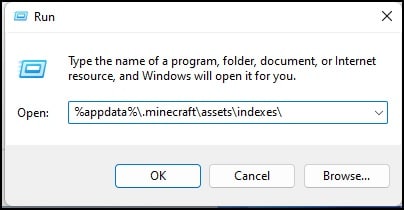
Localisez les extensions de fichier .Jar ou.Java. Faites un clic droit dessus. Ouvrez Propriétés. Sélectionnez l’option Modifier pour Ouvrir avec. Cliquez sur OpenJK Platform Binary ou Java. Cliquez sur Appliquer. Ouvrez maintenant Minecraft Launcher et vérifiez si le problème est résolu. Sinon, réinstallez Minecraft.
7) Réinstallez Minecraft
Si aucune des méthodes ci-dessus ne peut résoudre le problème dans Minecraft, réinstallez Minecraft.
Pour ce faire, suivez les instructions étapes indiquées ci-dessous :
Tapez Panneau de configuration. Sélectionnez l’option supérieure. Cliquez sur Programmes et fonctionnalités. Recherchez Minecraft. Cliquez dessus avec le bouton droit puis cliquez sur Désinstaller. Réinstallez Minecraft. Vérifiez si vous pouvez télécharger le fichier dans Minecraft maintenant.
Derniers mots
Dites-nous si les méthodes ci-dessus pourraient vous aider à résoudre le problème lorsque Minecraft n’a pas réussi à télécharger le fichier.
Pour toute autre question, demandez-nous dans la section des commentaires ci-dessous.